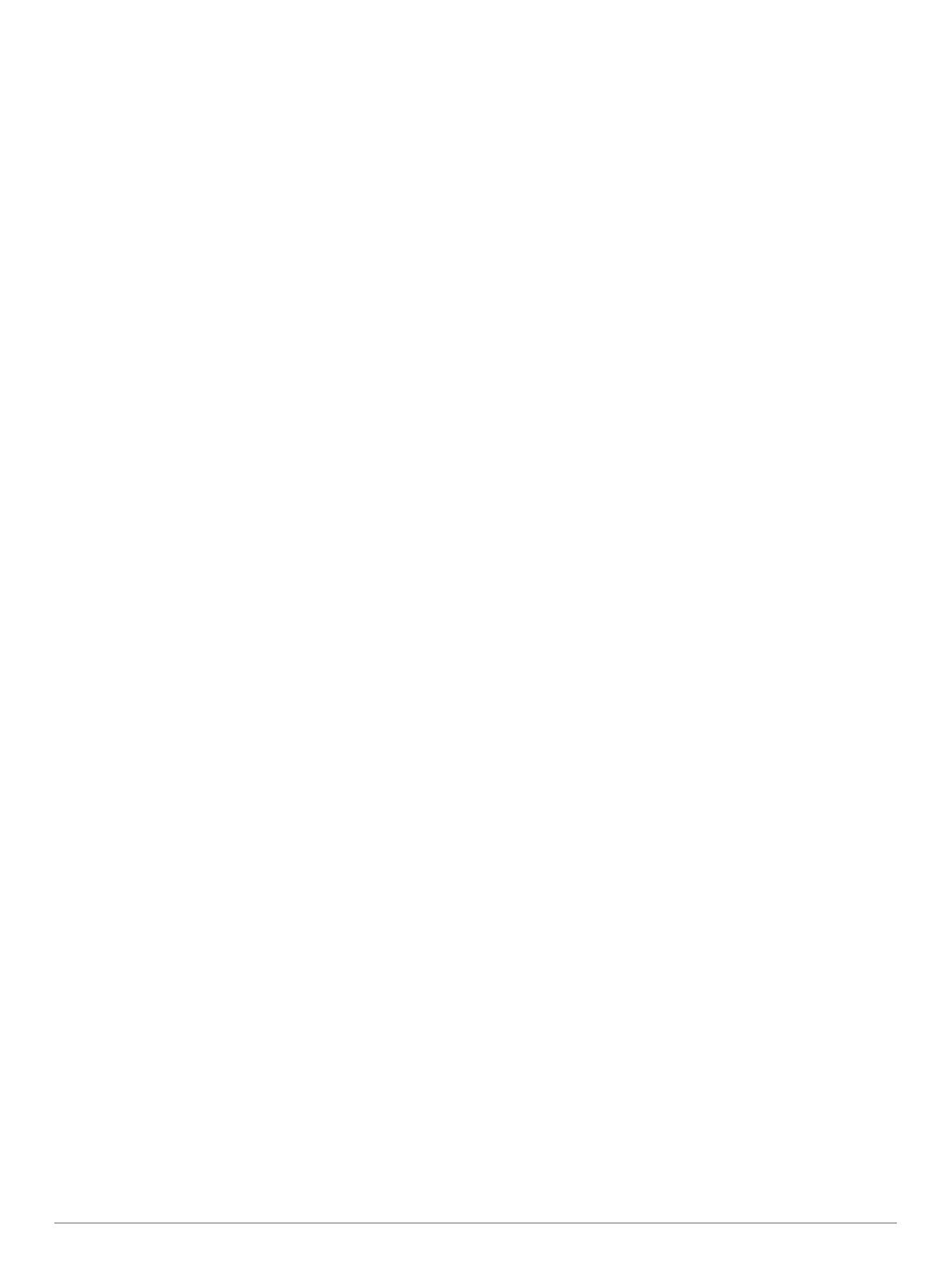
Sisällysluettelo
Aloitus............................................................................. 1
Alpha järjestelmän määrittäminen.............................................. 1
Laitteiden yleiskuvaus.................................................................1
Alpha Käsilaite....................................................................... 1
Lähetinkaulapanta................................................................. 1
Akun asentaminen...................................................................... 1
Käsilaitteen lataaminen...............................................................1
Lähetinkaulapannan lataaminen................................................. 2
Laitteen käynnistäminen............................................................. 2
Laitteen sammuttaminen........................................................2
Kielen valitseminen..................................................................... 2
Kosketusnäytön käyttäminen...................................................... 2
Tilasivun käyttäminen................................................................. 2
Satelliittisignaalien etsiminen...................................................... 2
Iridium® satelliittiverkko.............................................................. 2
Laitteen aktivoiminen..................................................... 2
Lähetinkaulapannan asetusten määrittäminen........... 3
Kaulapantalaitteen lisääminen käsilaitteeseen........................... 3
Koiran lisääminen Alpha käsilaitteeseen langattoman
pariliitoksen avulla..................................................................3
Koiran tietojen jakaminen langattomasti................................ 3
Koiran lisääminen jäljitys- ja hallintakoodien avulla............... 3
VHF-radiotiedot...................................................................... 3
Ryhmän hallinta.......................................................................... 4
Koiran tietojen muokkaaminen................................................... 4
Koiran tilastojen ja jäljen nollaaminen.................................... 4
Koiran nimen muuttaminen.................................................... 4
Koiran jäljen värin muuttaminen.............................................4
Koiran tyypin muuttaminen.................................................... 4
Koiran tunnuksen vaihtaminen.............................................. 4
Koiran poistaminen................................................................ 4
Kaulapannan sovittaminen koiralle............................................. 4
Yhteys kaulapantaan.................................................................. 4
Siirtäminen lepotilaan................................................................. 5
Poistuminen lepotilasta.......................................................... 5
Koiran seuranta.............................................................. 5
Koiran jäljittäminen kartalla......................................................... 5
Koiran tilakuvakkeet....................................................................5
Koiranseurantakompassi............................................................ 5
Navigointi koiran luo................................................................... 5
Koiran jäljen pituuden muuttaminen........................................... 5
Sijaintihälytykset......................................................................... 5
Sijaintihälytysten asettaminen................................................5
Sijaintihälytysten muokkaaminen........................................... 5
Koiratietojen lähetyksen poistaminen käytöstä........................... 6
Koiran koulutus.............................................................. 6
Koulutusmenetelmät................................................................... 6
Koulutuspainikkeiden mukauttaminen........................................ 6
Koulutuksen säätäminen laitteen painikkeilla............................. 6
Koulutuksen oletusasetukset...................................................... 6
inReach ominaisuudet................................................... 6
Viestit.......................................................................................... 6
Esimääritetyn viestin lähettäminen........................................ 6
Tekstiviestin lähettäminen......................................................6
Vastaaminen viestiin.............................................................. 7
Viestien tarkistaminen............................................................ 7
Viestin tietojen näyttäminen................................................... 7
Navigoiminen viestin sijaintiin................................................ 7
Sijainnin koordinaattien sisällyttäminen viestiin..................... 7
Viestien poistaminen.............................................................. 7
Viestiasetukset....................................................................... 7
Jäljitys......................................................................................... 7
Jäljityksen aloittaminen
.......................................................... 7
Jäljityksen lopettaminen......................................................... 7
MapShare™ sivusi jakaminen............................................... 7
inReach jäljitysasetukset........................................................7
SOS............................................................................................ 7
SOS-pelastuksen aloittaminen...............................................7
Mukautetun SOS-viestin lähettäminen.................................. 8
SOS-pelastuksen peruuttaminen........................................... 8
Sää............................................................................................. 8
inReach sääennusteen pyytäminen....................................... 8
Laitteen testaaminen...................................................... 8
Yhteysominaisuudet...................................................... 8
Älypuhelimen ja laitteen pariliitos............................................... 8
Yhdistäminen langattomaan verkkoon....................................... 9
Garmin Explore........................................................................... 9
inReach tietojen synkronointi....................................... 9
Yhteyshenkilön jäljittäminen......................................... 9
Lähettimen käynnistäminen ja sammuttaminen......................... 9
Yhteyshenkilön lisäämistavat käsilaitteeseen............................. 9
Yhteyshenkilön lisääminen langattoman pariliitoksen avulla...... 9
Yhteystiedon lisääminen yhteystietotunnuksen avulla............... 9
Hälytyksen käynnistäminen........................................................ 9
Viestin lähettäminen yhteyshenkilöille........................................ 9
Yhteyshenkilön jäljittäminen..................................................... 10
Yhteystietotunnuksen etsiminen............................................... 10
Yhteystietotunnuksen vaihtaminen........................................... 10
Yhteystietotunnuksen päivittäminen......................................... 10
Metsästys Alpha järjestelmän avulla.......................... 10
Ajoneuvon sijainnin merkitseminen.......................................... 10
Parven merkitseminen.............................................................. 10
Aktiivisen ajon tilastot............................................................... 10
Kaulapannan merkkivalon sytyttäminen................................... 10
Pelastustilan ottaminen käyttöön.............................................. 10
Koiran jäljityksen keskeyttäminen............................................. 10
Reittipisteet, reitit ja jäljet............................................ 10
Reittipisteet............................................................................... 10
Nykyisen sijainnin merkitseminen........................................ 10
Reittipisteen merkitseminen kartassa.................................. 11
Reittipisteen muokkaaminen................................................ 11
Reittipisteen siirtäminen nykyiseen sijaintiisi....................... 11
Reittipisteen siirtäminen kartalla.......................................... 11
Reittipisteen sijainnin tarkentaminen................................... 11
Reittipisteen projisointi......................................................... 11
Reittipisteen poistaminen..................................................... 11
Reitit..........................................................................................11
Reitin luominen.................................................................... 11
Reitin nimen muokkaaminen................................................11
Tallennetun reitin navigoiminen........................................... 11
Reitin muokkaaminen.......................................................... 11
Reitin muuttaminen käänteiseksi......................................... 11
Aktiivisen reitin tarkasteleminen...........................................11
Reitin poistaminen............................................................... 11
Tallenteet.................................................................................. 11
Jälkilokien tallentaminen...................................................... 11
Jäljen tietojen tarkastelu...................................................... 12
Jäljen korkeuskäyrän tarkasteleminen................................. 12
Navigointi jäljen alkuun........................................................ 12
Jäljen värin vaihtaminen...................................................... 12
Nykyisen jäljen tallentaminen...............................................12
Nykyisen jäljen tyhjentäminen..............................................12
Jäljen poistaminen............................................................... 12
Navigointi...................................................................... 12
Kartta........................................................................................ 12
Etäisyyden mittaaminen kartassa............................................. 12
Sisällysluettelo i


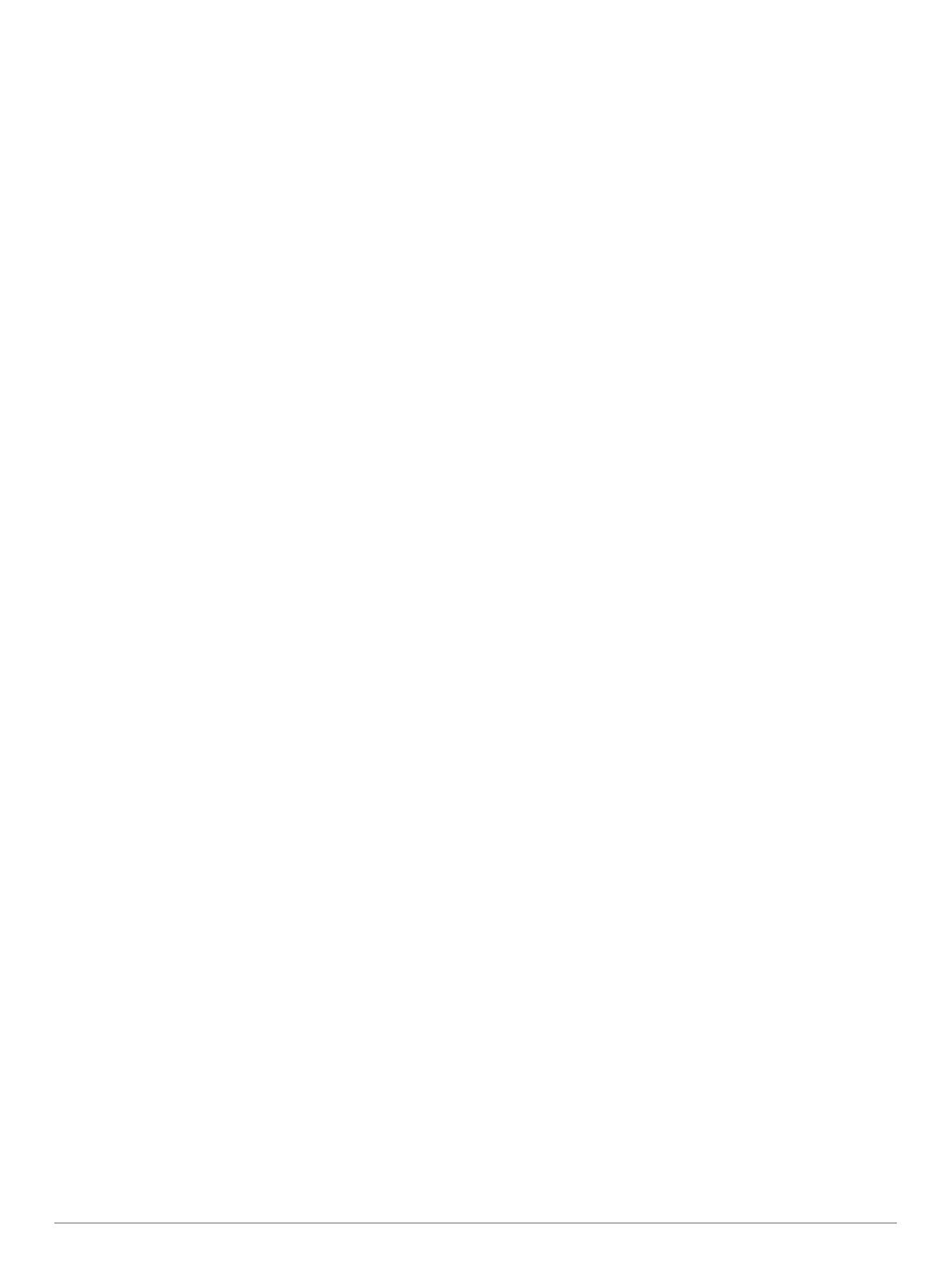

















 NITEforce Live MAP Dog GPS Kasutusjuhend
NITEforce Live MAP Dog GPS Kasutusjuhend